win10开始菜单打不开 win10开始菜单打不开怎么办
演示机型:联想天逸510s
系统版本:Windows 10
1、首先按Win+R打开运行窗口。
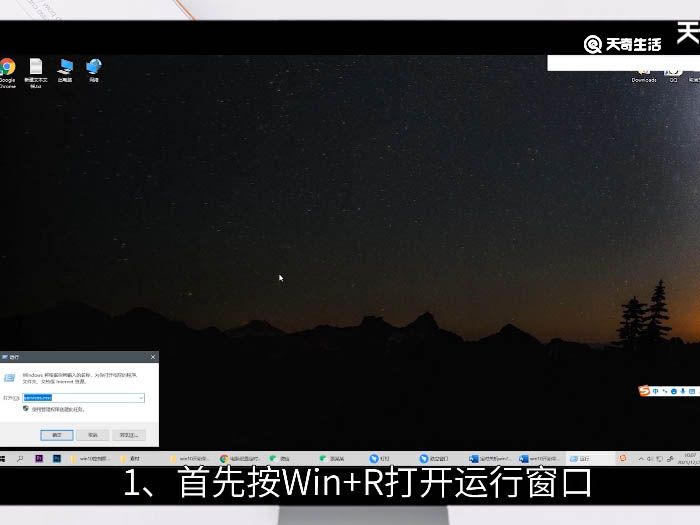
2、输入services.msc后点击确定。
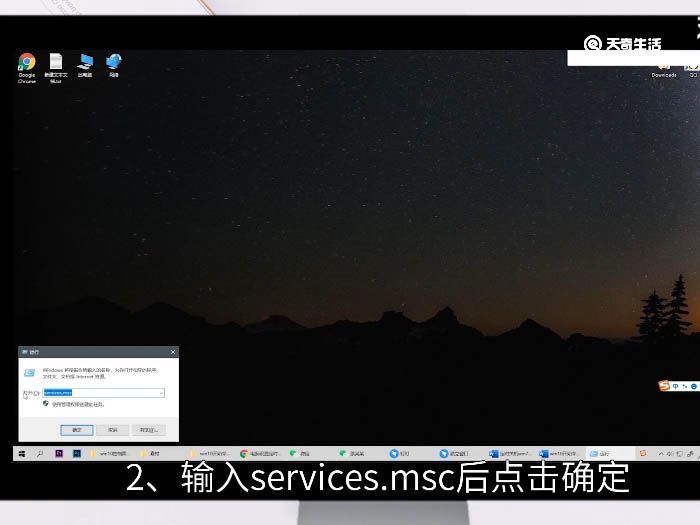
3、在服务窗口找到User Manager。
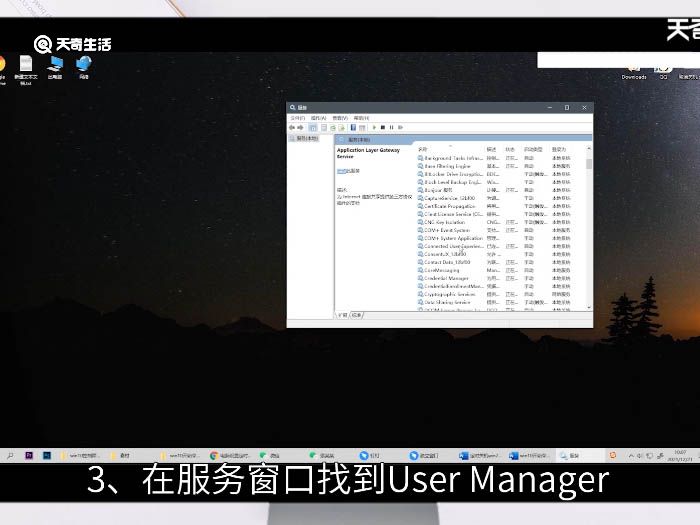
4、双击打开。
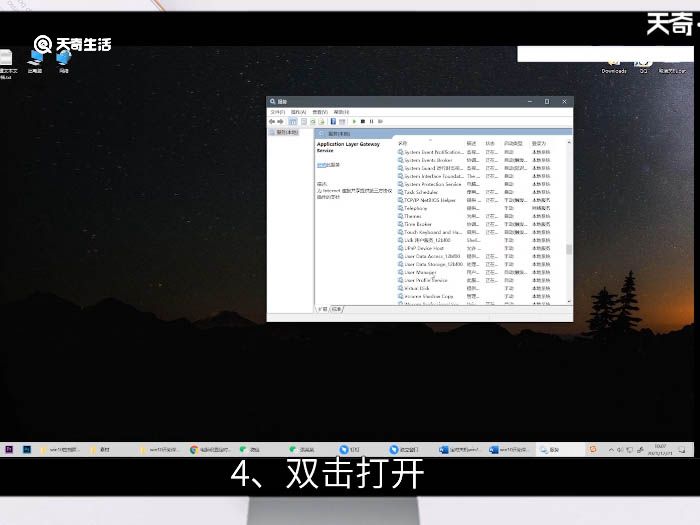
5、将启动类型修改为自动。
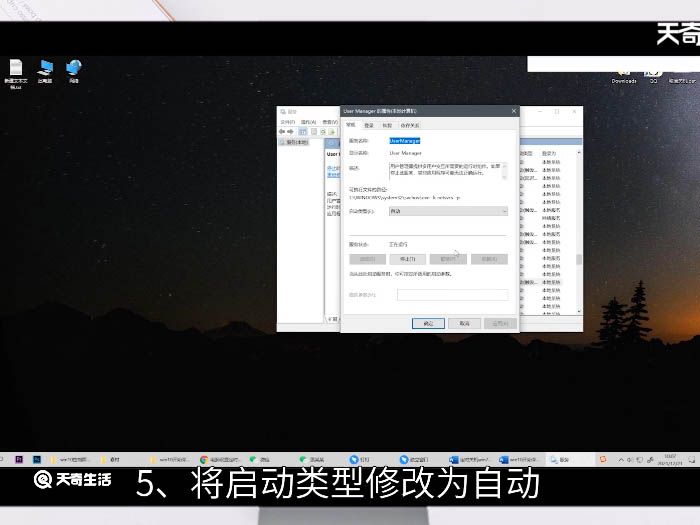
6、点击确定。
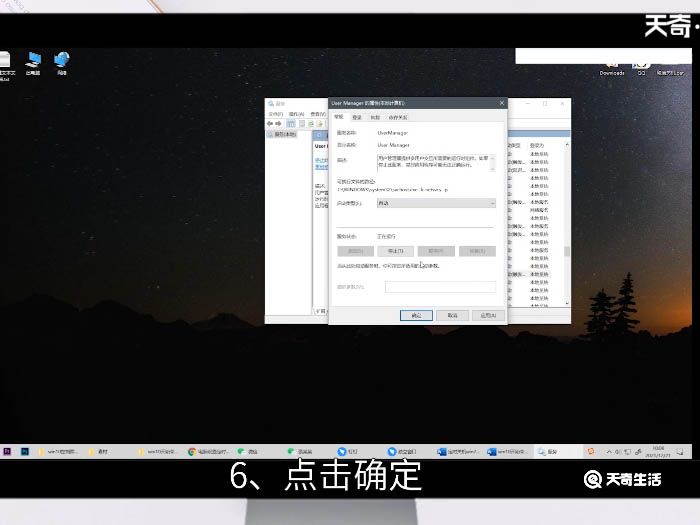
7、右击User Manager。
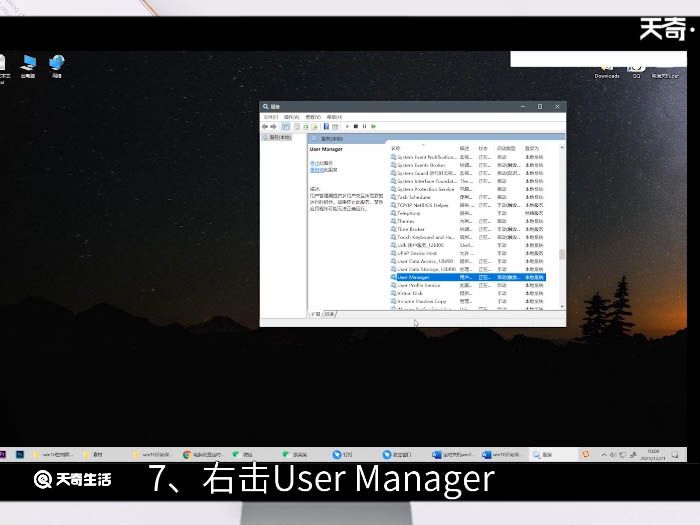
8、选择重新启动即可。
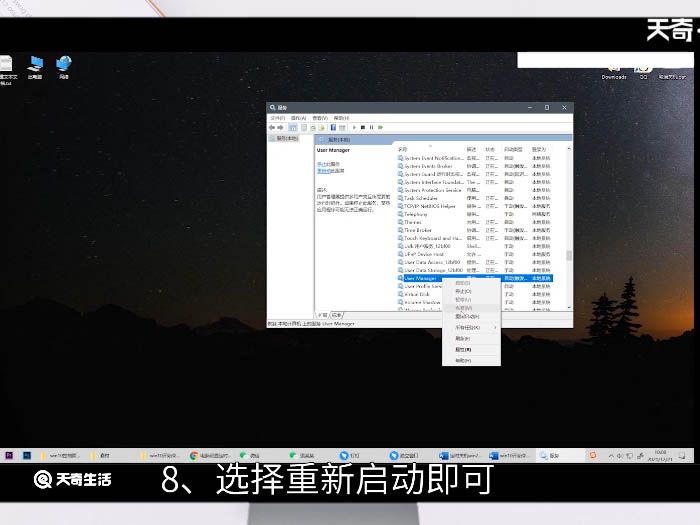
总结
1、通过在运行窗口输入services.msc进入服务页面。
2、找到User Manager将启动类型修改为自动。
3、右击User Manager选择重新启动即可。

 15.9万
15.9万

 11.3万
11.3万

 12.8万
12.8万

 9.5万
9.5万

 15.8万
15.8万

 17.1万
17.1万

 17.3万
17.3万

 16.5万
16.5万

 16.1万
16.1万

 19.1万
19.1万

 17.8万
17.8万

 10.9万
10.9万

 11.4万
11.4万

 14.3万
14.3万

 9.4万
9.4万

 17.1万
17.1万

 12.4万
12.4万

 14.5万
14.5万

 19.6万
19.6万

 9.1万
9.1万